WiFiに有効なIP構成エラーがありませんか? それを修正する10の方法!
公開: 2017-07-19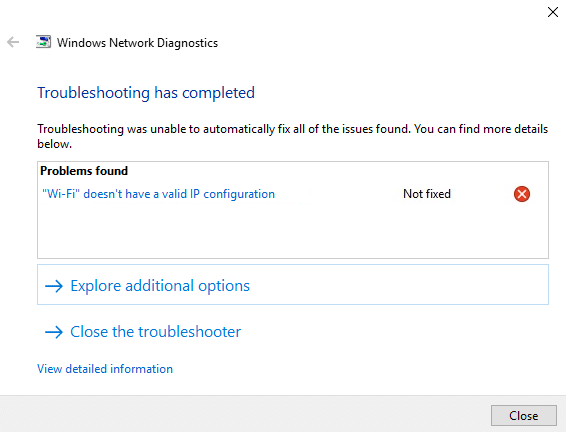
WiFiに有効なIP構成エラーがありません。これは、IPアドレス構成の不一致が原因で発生します。 動的IP構成はデフォルトですでに有効になっているため、ユーザーはネットワークに接続するためにIPアドレスを手動で入力する必要はありません。 ただし、WiFiとネットワークのIPアドレスが異なるため、インターネットに接続できず、上記のエラーが発生します。
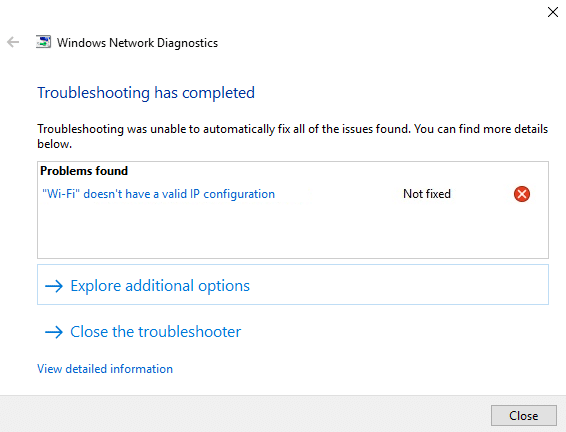
通常、ユーザーは、ワイヤレスネットワークに接続できない場合、またはネットワーク接続が制限されている場合に、ネットワークトラブルシューティングを実行しようとします。 それでも、トラブルシューティングでは、「WiFiに有効なIP構成エラーがありません」というエラーのみが返されます。 したがって、時間を無駄にすることなく、以下のトラブルシューティングガイドを使用してこの問題を実際に修正する方法を見てみましょう。
コンテンツ
- WiFiに有効なIP構成エラーがない問題を修正
- 方法1:DNSをフラッシュしてTCP / IPをリセットする
- 方法2:NIC(ネットワークインターフェイスカード)を無効にしてから有効にする
- 方法3:ワイヤレスネットワークアダプタードライバーをアンインストールする
- 方法4:ネットワークアダプタードライバーを更新する
- 方法5:ネットワークアダプタの設定を変更する
- 方法6:IPv6を無効にする
- 方法7:GoogleDNSを使用する
- 方法8:ワイヤレスネットワーク関連サービスを有効にする
- 方法9:チャネル幅を自動に設定します
- 方法10:クリーンブートを実行する
WiFiに有効なIP構成エラーがない問題を修正
何か問題が発生した場合に備えて、必ず復元ポイントを作成してください。
方法1: DNSをフラッシュしてTCP / IPをリセットする
1. Windowsボタンを右クリックして、「コマンドプロンプト(管理者)」を選択します。 」
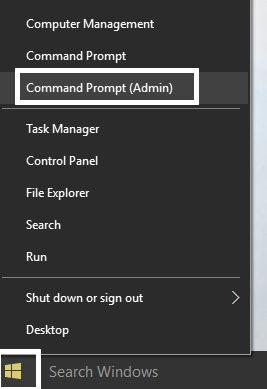
2.次に、次のコマンドを入力し、それぞれの後にEnterキーを押します。
ipconfig / release
ipconfig / flushdns
ipconfig / renew

3.もう一度、管理コマンドプロンプトを開き、次のように入力して、それぞれの後にEnterキーを押します。
ipconfig / flushdns nbtstat –r netsh int ip reset netshwinsockリセット
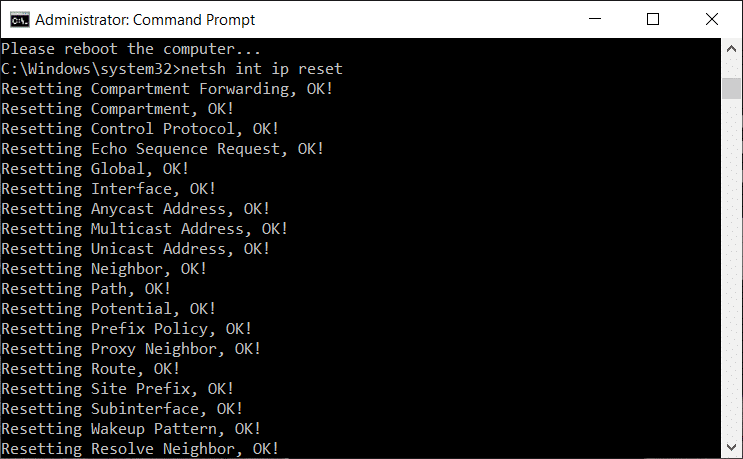
4.再起動して変更を適用します。 DNSをフラッシュすると、 WiFiに有効なIP構成エラーがないことが修正されたようです。
方法2:NIC(ネットワークインターフェイスカード)を無効にしてから有効にする
1.Windowsキー+ Rを押し、次にncpa.cplと入力して、Enterキーを押します。

2.問題が発生しているNICを右クリックします。
![ワイヤレスアダプタを右クリックして、[無効にする]、[無効にする]の順に選択します。 WiFiに有効なIP構成エラーがありませんか?それを修正する10の方法!](/uploads/article/125/Xw0ThzK9C3FeJH5i.jpg)
3. [無効にする]を選択し、数分後に再度有効にします。
![同じアダプタを右クリックして、今度は[有効にする]を選択します](/uploads/article/125/h8x1M4b1e3bfdq4C.png)
4.IPアドレスを正常に受信するまで待ちます。
5.問題が解決しない場合は、cmdに次のコマンドを入力します。
ipconfig / release ipconfig / flushdns ipconfig / renew

6. PCを再起動して、エラーを解決できるかどうかを確認します。
方法3:ワイヤレスネットワークアダプタードライバーをアンインストールする
1.Windowsキー+ Rを押してから、 devmgmt.mscと入力し、Enterキーを押してデバイスマネージャーを開きます。

2. [ネットワークアダプタ]を展開し、ネットワークアダプタ名を見つけます。
3.何か問題が発生した場合に備えて、アダプター名を書き留めておいてください。
4.ネットワークアダプタを右クリックしてアンインストールします。

5.確認を求める場合は、 [はい]を選択します。
6. PCを再起動して、ネットワークへの再接続を試みます。
7.ネットワークに接続できない場合は、ドライバソフトウェアが自動的にインストールされていないことを意味します。
8.次に、製造元のWebサイトにアクセスして、そこからドライバーをダウンロードする必要があります。
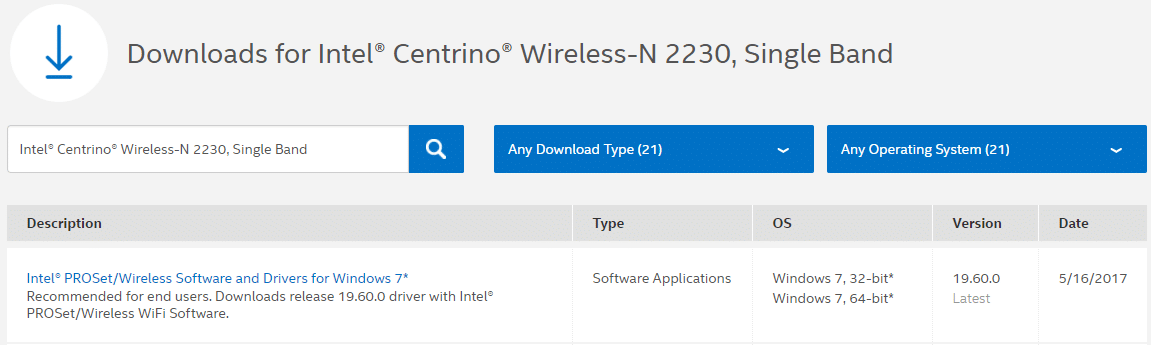
9.ドライバをインストールし、PCを再起動します。
方法4:ネットワークアダプタードライバーを更新する
1.Windowsキー+ Rを押し、[ファイル名を指定して実行]ダイアログボックスにdevmgmt.mscと入力して、デバイスマネージャーを開きます。

2. [ネットワークアダプター]を展開し、 Wi-Fiコントローラー(BroadcomやIntelなど)を右クリックして、[ドライバーソフトウェアの更新]を選択します。
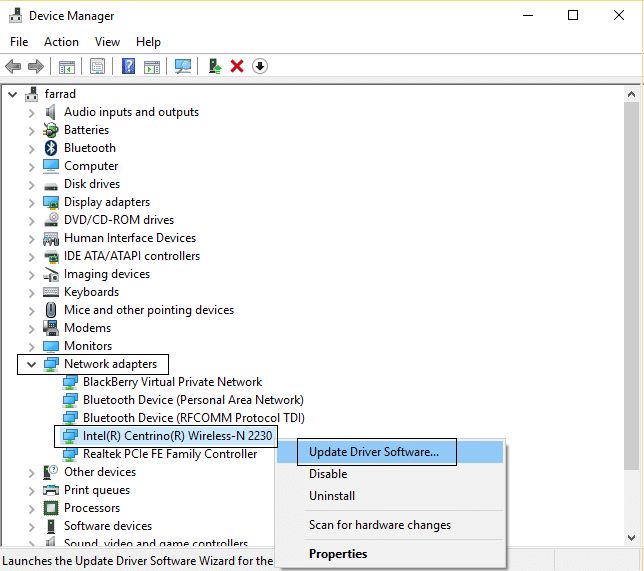
3.次に、[更新されたドライバーソフトウェアを自動的に検索する]を選択します。
![[更新されたドライバーソフトウェアを自動的に検索する]を選択します。[更新されたドライバーソフトウェアを自動的に検索する]を選択します。](/uploads/article/125/Wq1DKuTHM5At7gWZ.png)
4.これで、Windowsはネットワークドライバーの更新を自動的に検索し、新しい更新が見つかった場合は、自動的にダウンロードしてインストールします。
5.終了したら、すべてを閉じてPCを再起動します。
6.まだWiFi接続に直面しているが、インターネットアクセスの問題がない場合は、WiFiを右クリックして、デバイスマネージャーで[ドライバーの更新]を選択します。
7.次に、[ドライバーソフトウェアの更新]ウィンドウで、[コンピューターを参照してドライバーソフトウェアを探します]を選択します。 」
![[コンピューターを参照してドライバーソフトウェアを検索する]を選択します| WiFiに有効なIP構成エラーがありませんか?それを修正する10の方法!](/uploads/article/125/iQRuEdjMkLs9P2uf.png)
8.次に、「コンピューターで使用可能なドライバーのリストから選択させてください」を選択します。 」


9.リストされているバージョンからドライバーを更新してみてください(互換性のあるハードウェアにチェックマークを付けてください)。
10.上記が機能しない場合は、製造元のWebサイトにアクセスしてドライバーを更新してください。
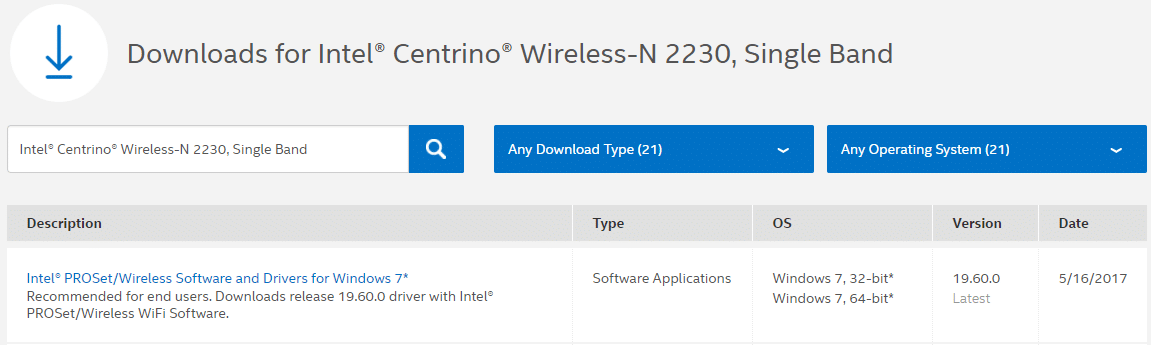
11.製造元のWebサイトから最新のドライバーをダウンロードしてインストールし、PCを再起動します。
方法5:ネットワークアダプタの設定を変更する
1.Windowsキー+ Rを押し、次にncpa.cplと入力して、Enterキーを押します。

2.次に、 WiFi(NIC)を右クリックして、[プロパティ]を選択します。
![現在のネットワークを右クリックして、[プロパティ]を選択します](/uploads/article/125/BS2Bd4pGey7oPSdK.png)
3.インターネットプロトコルバージョン4(TCP / Ipv4)を選択し、[プロパティ]をクリックします。

4.以下がチェックされていることを確認します。
IPアドレスを自動的に取得する DNSサーバーアドレスを自動的に取得します。
5. [OK ]をクリックして、 WiFiプロパティを終了します。

6.再起動して変更を適用します。
方法6:IPv6を無効にする
1.システムトレイのWiFiアイコンを右クリックし、[ネットワークと共有センターを開く]をクリックします。 」
![システムトレイのWiFiアイコンを右クリックし、次にシステムトレイのWiFiアイコンを右クリックして、[ネットワークとインターネットの設定を開く]をクリックします。](/uploads/article/125/ahBbfSkMOVKjOy7Q.png)
2.次に、現在の接続をクリックして[設定]を開きます。
注:ネットワークに接続できない場合は、イーサネットケーブルを使用して接続し、次の手順に従います。
3.開いたウィンドウの[プロパティ]ボタンをクリックします。

4.インターネットプロトコルバージョン6(TCP / IP)のチェックを外してください。

5. [OK]をクリックし、[閉じる]をクリックします。 PCを再起動して、変更を保存します。
方法7:GoogleDNSを使用する
1.Wi-Fiプロパティに移動します。
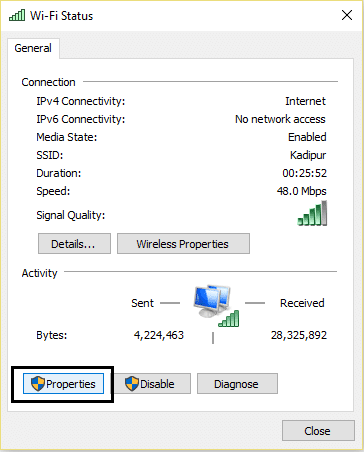
2.次に、[インターネットプロトコルバージョン4(TCP / IPv4) ]を選択し、[プロパティ]をクリックします。

3.「次のDNSサーバーアドレスを使用する」チェックボックスをオンにして、次のように入力します。
優先DNSサーバー:8.8.8.8 代替DNSサーバー:8.8.4.4
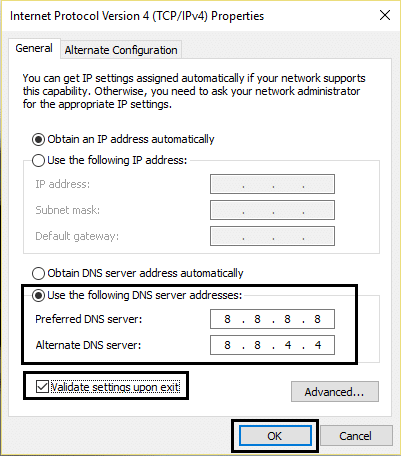
4. [OK]をクリックして保存し、[閉じる]をクリックしてPCを再起動します。
方法8:ワイヤレスネットワーク関連サービスを有効にする
1.Windowsキー+ Rを押してから、 services.mscと入力し、Enterキーを押します。
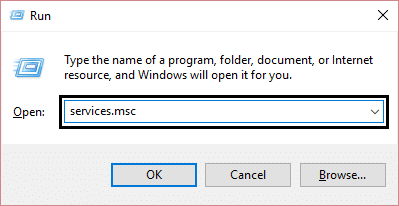
2.次に、次のサービスが開始され、それらのスタートアップの種類が自動に設定されていることを確認します。
DHCPクライアント
ネットワーク接続デバイスの自動セットアップ
ネットワーク接続ブローカー
ネットワーク接続
ネットワーク接続アシスタント
ネットワークリストサービス
ネットワークロケーション認識
ネットワークセットアップサービス
ネットワークストアインターフェースサービス
WLAN AutoConfig

3.それぞれを右クリックして、[プロパティ]を選択します。
4. [スタートアップの種類]が[自動]に設定されていることを確認し、サービスが実行されていない場合は[開始]をクリックします。
![[スタートアップの種類]が[自動]に設定されていることを確認し、サービスが実行されていない場合は[開始]をクリックします](/uploads/article/125/Ub4Dgnh2mwwWtu8d.png)
5. [適用]、[OK]の順にクリックします。
6. PCを再起動して、変更を保存します。
方法9:チャネル幅を自動に設定します
1.Windowsキー+ Rを押してから、 ncpa.cplと入力し、Enterキーを押してネットワーク接続を開きます。

2.次に、現在のWiFi接続を右クリックして、[プロパティ]を選択します。
3.Wi-Fiプロパティウィンドウの[構成]ボタンをクリックします。
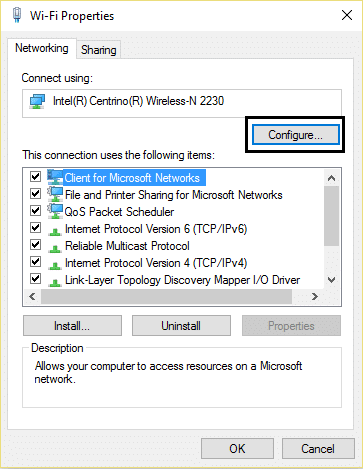
4. [詳細設定]タブに切り替えて、 802.11チャネル幅を選択します。

5. 802.11チャネル幅の値を[自動]に変更し、[OK]をクリックします。
6.すべてを閉じ、PCを再起動して変更を保存します。
方法10:クリーンブートを実行する
サードパーティのソフトウェアがシステムと競合する場合があるため、システムが完全にシャットダウンしない場合があります。 Fix WiFiに有効なIP構成エラーがない場合は、PCでクリーンブートを実行し、問題を段階的に診断する必要があります。
おすすめされた:
- Windowsサービスのホストプロセスの修正が機能しなくなった
- 修正サイドバイサイド構成が正しくないため、アプリケーションを起動できませんでした
- 修正方法このネットワークエラーに接続できません
- Windowsキーボードショートカットが機能しない問題を修正する
これで問題は解決しました。FixWiFiには有効なIP構成エラーがありませんが、このガイドに関してまだ質問がある場合は、コメントのセクションでお気軽にお問い合わせください。

![[全般]タブで、横にあるラジオボタンをクリックして、選択的スタートアップを有効にします](/uploads/article/125/EnHdZ1D0S9Ik4v8X.png)